Sammendrag
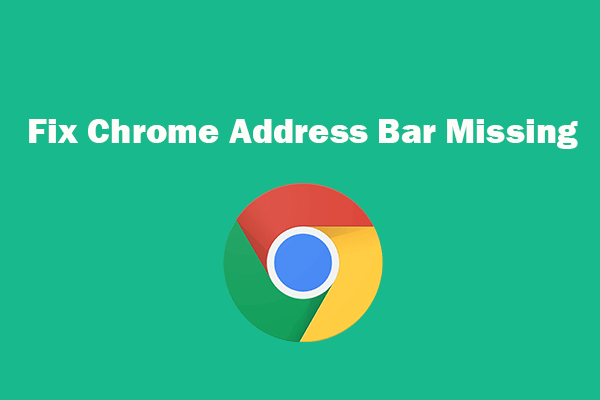
hvis du ikke kan se adresselinjen I Google Chrome, kan du prøve 5-måtene i dette innlegget for å fikse Chrome-adresselinjen manglende problem og få tilbake verktøylinjen I Google Chrome. Hvis noen filer mangler FRA PCEN eller andre lagringsmedier, kan du bruke gratis data recovery-programmet Fra MiniTool for enkelt å gjenopprette tapte filer.
- Fix Chrome Adresselinjen Mangler-5 Måter
- Bunnlinjen
Mange av Dere kan bruke Google Chrome for nettlesing. Men noen ganger kan du møte feilen Som Chrome-adressen mangler. Dette kan skyldes programvarefeil eller feil nettleserinnstillinger. Du kan prøve de mulige måtene nedenfor for å fikse Chrome adressefelt manglende problem På Windows 10.
Fix Chrome Adresselinjen Mangler – 5 Måter
Fix 1. Avslutt Fullskjermmodus
hvis verktøylinjen I Chrome er forsvunnet, kan du først sjekke om Du bruker Chrome i fullskjermmodus. Fullskjermmodus kan føre til at adresselinjen mangler. I Windows kan Du trykke F11 eller Fn + F11 for å avslutte fullskjermmodus I Chrome. På Mac-maskinen kan du holde musen øverst på skjermen og klikke på den grønne sirkelen øverst til venstre for å avslutte fullskjermmodus I Chrome.
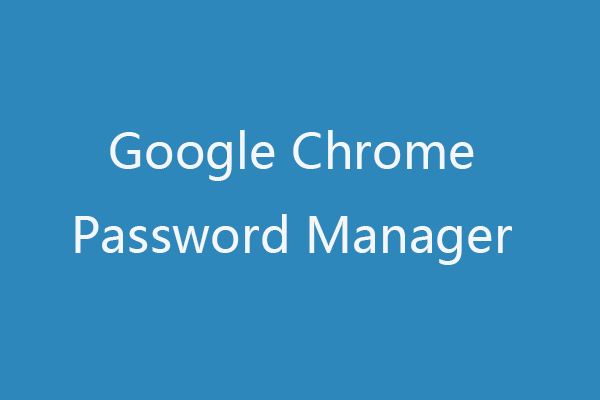
Finn Ut hvordan Du bruker Google Password Manager til å administrere passordene dine I Chrome. Topp 3 Gratis Chrome password manager alternativer (utvidelser) er også innført.
Fix 2. Gjenopprett Google – Søkefeltet Fra Utvidelsesmenyen
Hvis Chrome-verktøylinjen er skjult, kan du få tilbake verktøylinjen fra google-utvidelsesmenyen.
- Du kan åpne Chrome-nettleseren på DIN PC eller Mac-datamaskin. Klikk på trepunktsikonet øverst til høyre I Chrome, og klikk På Flere verktøy – > Utvidelser.
- finn utvidelsen du vil vise på verktøylinjen, bytt på bryteren ved siden av den for å gjøre den synlig på verktøylinjen igjen.
Fastsette 3. Aktiver Bokmerkelinjen
du kan åpne Chrome-nettleseren. Klikk på menyikonet med tre prikker øverst til høyre, og klikk På Bokmerker. Velg Vis Bokmerkelinje for å gjenopprette bokmerkelinjen under adresselinjen.
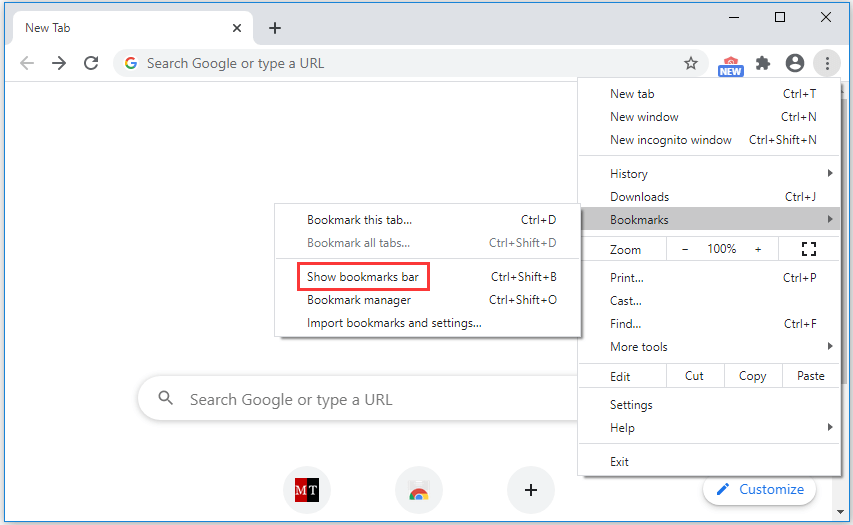
Fiks 4. Kjør En Virusskanning
hvis adresselinjen eller verktøylinjen i Chrome mangler eller ikke fungerer som Den skal, kan Du også kjøre en virusskanning for å skanne og fjerne mulig skadelig programvare Eller virus på datamaskinen din for å se om Den kan fikse Problemet Med Manglende Chrome-adresselinjen.
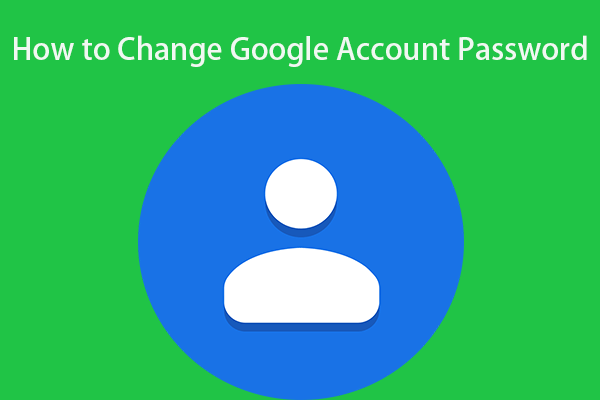
hvis Du vil endre Google-Kontopassordet ditt, tilbyr dette innlegget en 3-trinns guide.
Fix 5. Avinstaller Og Installer Chrome
årsakene kan være i selve programvaren. Du kan vurdere å avinstallere Chrome-nettleseren og installere den på nytt for å se om problemet er løst.
for å avinstallere Chrome, kan du åpne Kontrollpanel I Windows 10, klikk Programmer og Funksjoner. Finn Chrome app og høyreklikk på Den, velg Avinstaller.
etter at Du har avinstallert Chrome, kan du installere den nyeste Versjonen Av Chrome på nytt. Sjekk Om Chrome er normalt nå.
Noen av reparasjonene ovenfor for Å fikse Google Chrome adresselinje / verktøylinje mangler kan også brukes til å fikse verktøylinjens manglende feil i andre nettlesere som Microsoft Edge, Firefox, Etc.

Dette innlegget lærer deg hvordan du laster Ned Microsoft Edge inkl. Chromium-basert Edge-nettleser På Windows 10-eller Mac-datamaskinen.
Bunnlinjen
hvis Chrome-adresselinjen eller verktøylinjen mangler, kan måtene ovenfor hjelpe deg med å få den tilbake.
hvis du feilaktig slettet en fil eller mistet noen data på lagringsmedier, kan Du bruke MiniTool Power Data Recovery for enkelt å gjenopprette slettede / tapte filer.
MiniTool Strøm Data Recovery er en profesjonell gratis data utvinning program For Windows. Du kan bruke dette verktøyet til å enkelt gjenopprette slettede / tapte filer FRA PC, ekstern harddisk, SSD, USB, SD-kort og mer. Ulike datatap situasjoner er dekket.
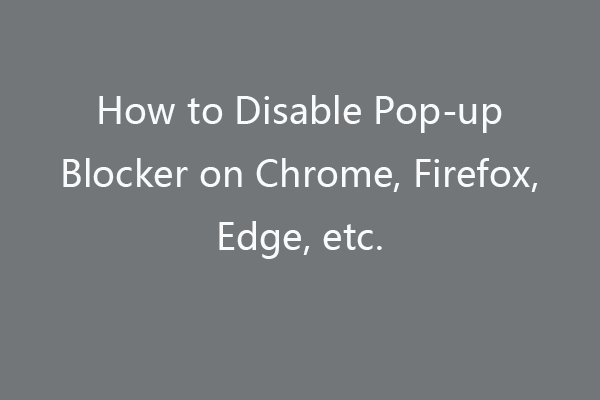
Dette innlegget lærer deg hvordan du deaktiverer popup-blokkering På Chrome, Firefox, Microsoft Edge, Safari På Mac, Internet Explorer-nettleser. Sjekk trinnvis veiledning.